Як додати музику до відео на iPhone
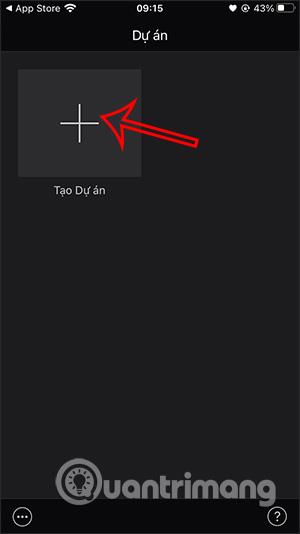
Додавання музики до відео на iPhone зробить відео більш привабливим завдяки звукам, доступним у програмі, або звукам, завантаженим із вашого телефону.
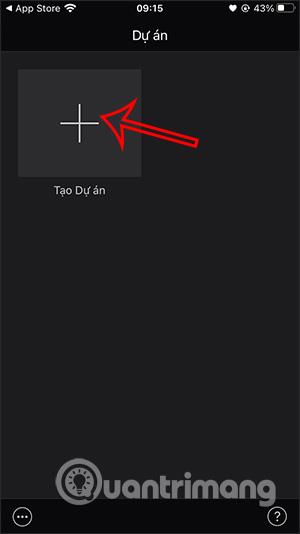
Додавання музики до відео на iPhone зробить відео більш привабливим завдяки звукам, доступним у програмі, або звукам, завантаженим із вашого телефону. Існує багато програм, які підтримують об’єднання музики у відео на iPhone, які ви можете вибрати залежно від ваших потреб. Наведена нижче стаття допоможе вам поєднати музику у відео на iPhone.
1. Як додати музику до відео на iPhone за допомогою iMovie
Крок 1:
Ви можете завантажити програму iMovie для iPhone або iPad, перейшовши за посиланням нижче.
крок 2:
У головному інтерфейсі програми натисніть «Створити проект» , а потім виберіть «Фільм» . Потім клацніть відео, яке потрібно відредагувати , потім натисніть Далі та Створити фільм .
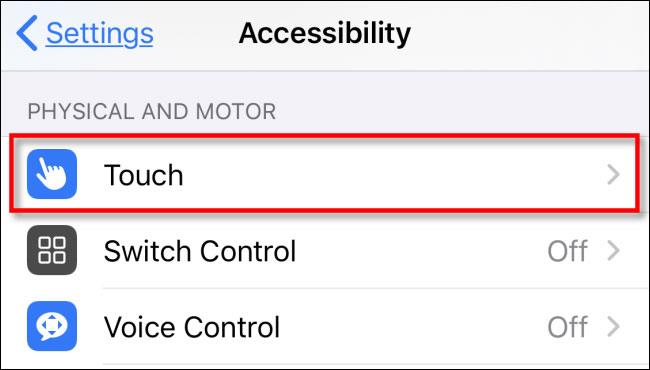
крок 3:
Перейдіть до інтерфейсу редагування відео, перейдіть до відео, до якого потрібно додати звук, потім клацніть значок плюса , а потім виберіть Аудіо .
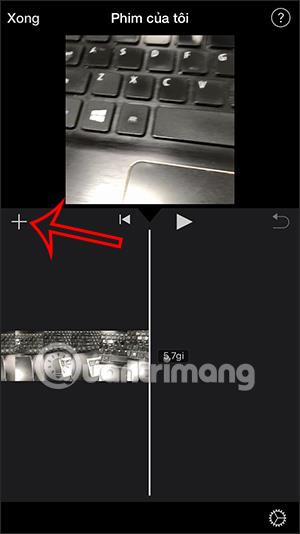
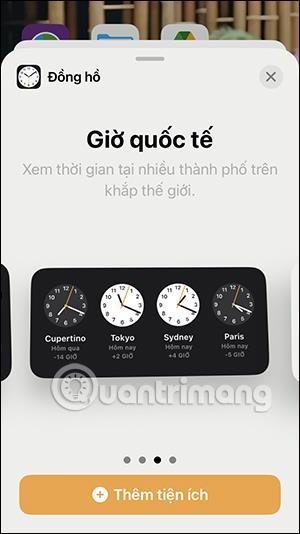
Тепер у вас є багато варіантів отримання аудіо для вставки у відео. Ми натискаємо пісню, яку хочемо використати, щоб вставити у відео.
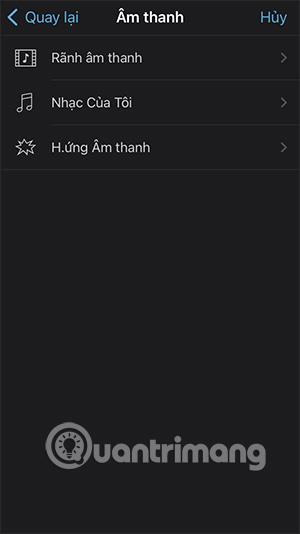
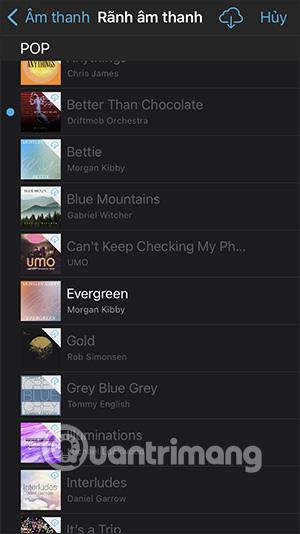
крок 4:
Поверніться до інтерфейсу редагування відео, і ви побачите вставлену музичну панель. Спочатку клацніть оригінальне відео , а потім натисніть значок динаміка , щоб налаштувати оригінальний звук відео.
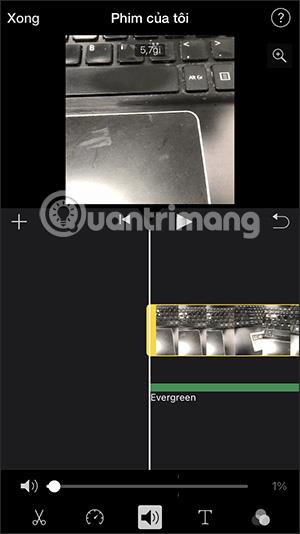
крок 5:
Клацніть на щойно доданій панелі пісні та також відрегулюйте гучність пісні. Після завершення налаштування натисніть «Готово», щоб зберегти та експортувати відео.
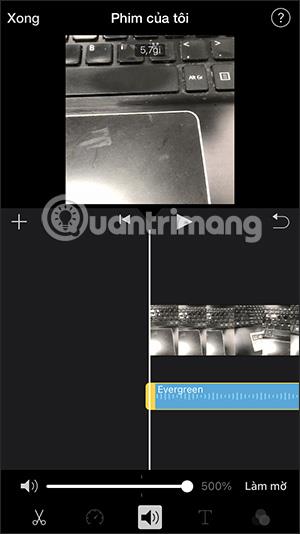
Крок 6:
Нарешті натисніть значок спільного доступу , а потім виберіть «Зберегти відео», щоб зберегти музичне відео на iPhone.
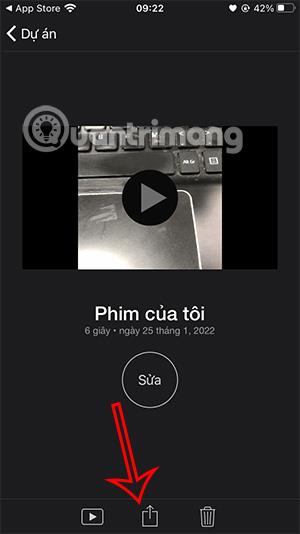
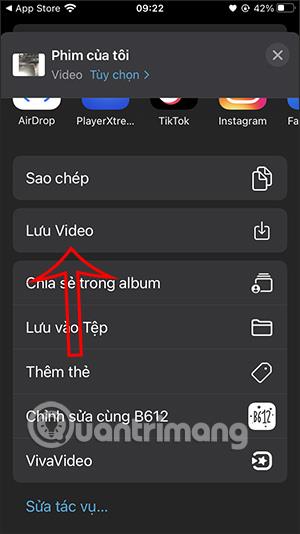
2. Об’єднайте музику у відео iPhone за допомогою VivaVideo
Крок 1:
Завантажуємо додаток VivaVideo за посиланням нижче, а потім встановлюємо його на телефон як зазвичай.
крок 2:
В інтерфейсі програми натисніть «Новий проект» , а потім виберіть відео, яке потрібно поєднати з музикою . В інтерфейсі редагування натисніть «Музика» , а потім виберіть тип музики, яку потрібно вставити.
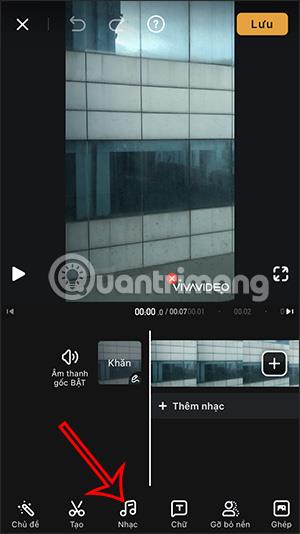
крок 3:
Програма надає вам багато музичних жанрів, які ви можете використовувати для різних цілей. Клацніть музичну тему, яку ви хочете використовувати, а потім клацніть пісню, щоб завантажити та вставити музику у відео. Натисніть «Застосувати» , щоб вставити у відео.
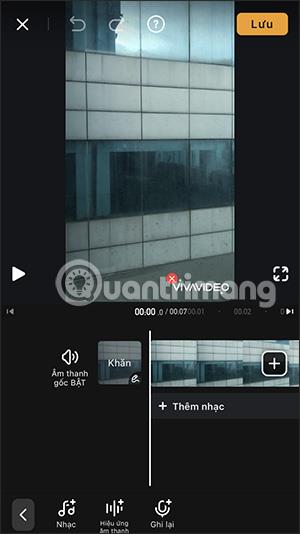

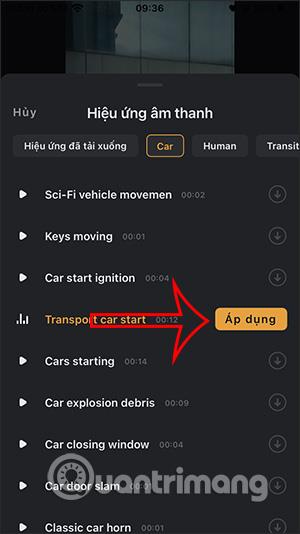
крок 4:
Переходячи до інтерфейсу редагування відео, ми налаштуємо звук оригінального відео в розділі «Гучність» .
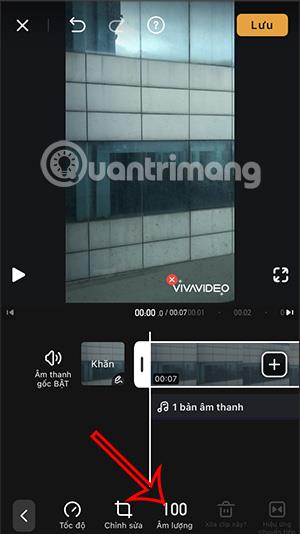
За допомогою доданого аудіо ви також можете налаштувати рівень гучності, якщо хочете.
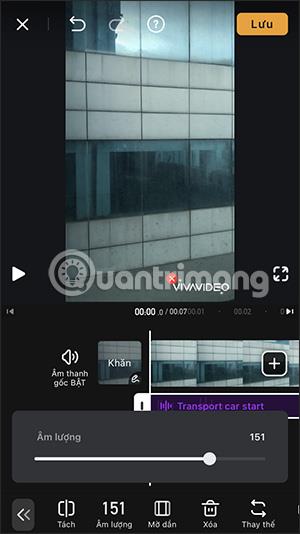
крок 5:
Після завершення редагування натисніть «Зберегти» у верхньому правому куті. Виберіть вихідну якість відео, а потім перейдіть до збереження відео як зазвичай. Зауважте, що безкоштовна версія матиме логотип VivaVideo під час експорту відео.
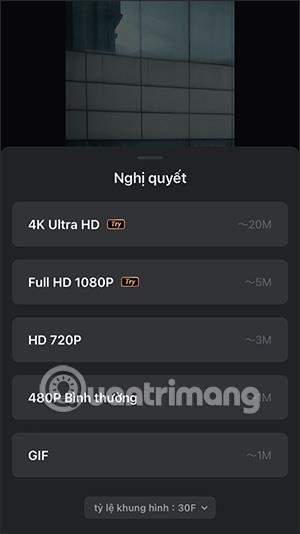
3. Як вставити музику у відео iPhone за допомогою InShot
Крок 1:
Ви завантажуєте програму InShot для свого телефону за посиланням нижче, а потім встановлюєте її як зазвичай.
крок 2:
В інтерфейсі програми натисніть «Відео» , а потім виберіть відео, яке потрібно редагувати. Далі в інтерфейсі редагування натисніть «Музика» .

крок 3:
Тепер ми вибираємо потрібний тип музики для вставки у відео . Програма підтримує багато різних пісень або звуків для вставки у відео. Клацніть звук, який вам подобається, а потім натисніть «Використати для вставки у відео» .
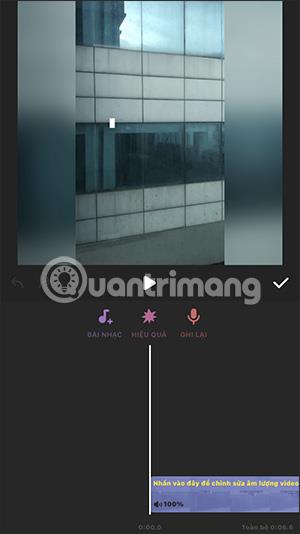
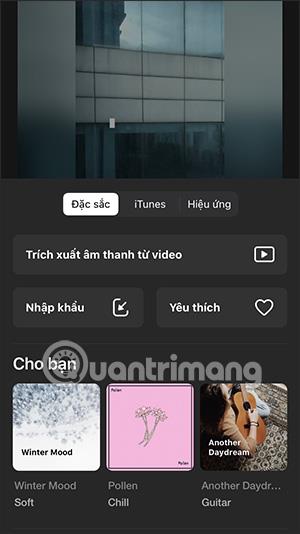
крок 4:
Перейдіть до інтерфейсу редагування відео. Спочатку натисніть оригінальне відео , щоб налаштувати звук відео. Потім ви регулюєте гучність звуку, який ви вставляєте у відео. Після редагування натисніть галочку, щоб зберегти .
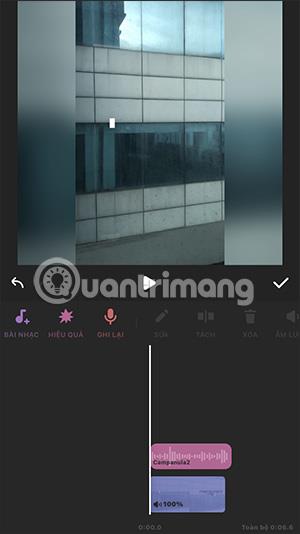
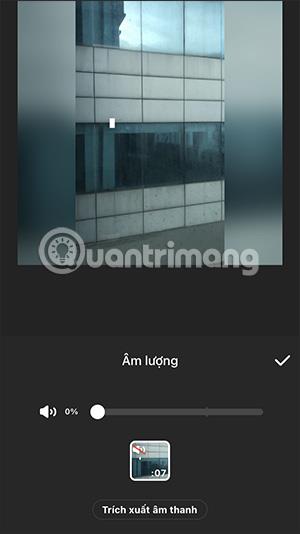
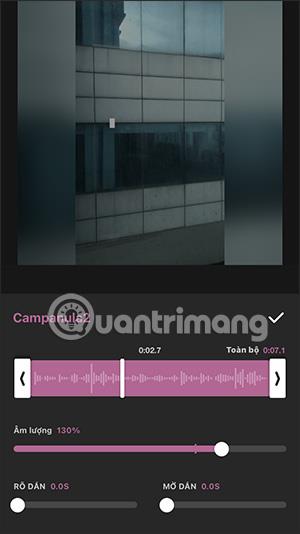
крок 5:
Після вставлення натисніть піктограму спільного доступу та виберіть роздільну здатність, частоту кадрів і формат відео. Нарешті натисніть «Зберегти» , щоб експортувати відео.
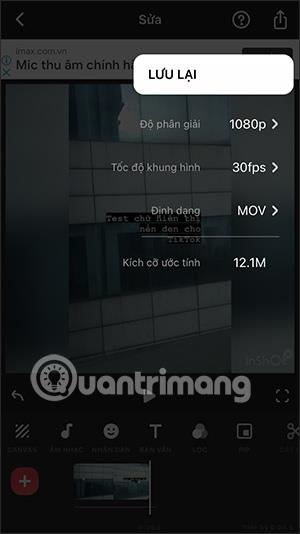
Перевірка звуку — невелика, але досить корисна функція на телефонах iPhone.
Програма «Фото» на iPhone має функцію спогадів, яка створює колекції фотографій і відео з музикою, як у фільмі.
Apple Music надзвичайно зросла з моменту запуску в 2015 році. На сьогоднішній день це друга в світі платформа для потокового передавання платної музики після Spotify. Окрім музичних альбомів, Apple Music також містить тисячі музичних відео, цілодобові радіостанції та багато інших сервісів.
Якщо ви бажаєте фонову музику у своїх відео або, точніше, записати пісню, що відтворюється як фонову музику відео, є надзвичайно простий обхідний шлях.
Незважаючи на те, що iPhone містить вбудовану програму Погода, іноді вона не надає достатньо детальних даних. Якщо ви хочете щось додати, у App Store є багато варіантів.
Окрім обміну фотографіями з альбомів, користувачі можуть додавати фотографії до спільних альбомів на iPhone. Ви можете автоматично додавати фотографії до спільних альбомів без необхідності знову працювати з альбомом.
Є два швидші та простіші способи налаштувати зворотний відлік/таймер на пристрої Apple.
App Store містить тисячі чудових програм, які ви ще не пробували. Звичайні пошукові терміни можуть бути некорисними, якщо ви хочете знайти унікальні програми, і нецікаво безкінечно прокручувати випадкові ключові слова.
Blur Video — це програма, яка розмиває сцени або будь-який вміст, який ви хочете мати на своєму телефоні, щоб допомогти нам отримати зображення, яке нам подобається.
Ця стаття допоможе вам встановити Google Chrome як браузер за умовчанням на iOS 14.









